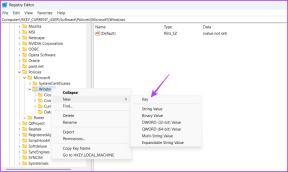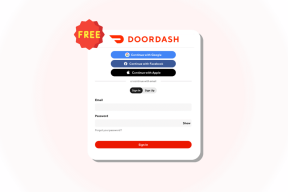Подесите подешавања приватности у Цхроме-у, Фирефок-у и Сафарију
Мисцелланеа / / February 12, 2022

Нема сумње да је приватност један од најделикатнијих аспеката претраживања интернета. Не би било претерано рећи да је прегледање постало све ризичније, јер већина веб локација чува и извлачи важне корисничке информације, а да корисници то нису ни знали.
Због тога је од суштинског значаја да знате како да заштитите своју приватност тако што ћете научити како да прилагодите подешавања приватности вашег омиљеног претраживача.
Хајде да погледамо како да подесимо подешавања приватности и омогућимо приватно прегледање на неким од најпопуларнијих претраживача.
Сафари
Од увођења Сафарија 6, подешавања приватности Аппле-овог изворног претраживача су се значајно повећала, омогућавајући вам да прилагодите многа специфична подешавања и да прегледате приватно.
Да бисте приступили подешавањима приватности у Сафарију, идите на претраживач Преференцес панел и кликните на Приватност таб. Тамо ћете имати могућност да изаберете да ли да прихватите или блокирати веб локације посећујете тако што чувате колачиће на вашем рачунару, приступате локацијским услугама и чак ћете моћи да кажете Сафарију да тражи од веб локација да вас посебно не прате.
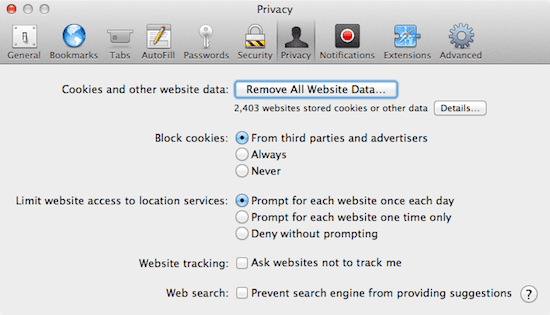
Кул савет: Идите на Овај чланак да бисте сазнали више о колачићима и другим важним елементима приватности приликом прегледања веба.
Поред тога, можете да погледате свеобухватну листу сваке веб странице и услуге која вас прати прегледавање, што је свакако корисно за добијање боље идеје о томе колико је изложено ваше понашање при прегледању је.
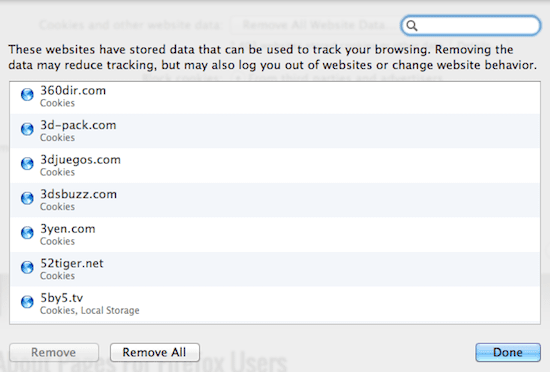
Поред ових подешавања приватности, Сафари вам такође омогућава да приватно претражујете, што је опција која, када је омогућена, активира сву приватност подешавања, блокирајући веб-сајтове да чувају колачиће и друге податке на вашем рачунару и чак не воде евиденцију о веб локацијама које посета.
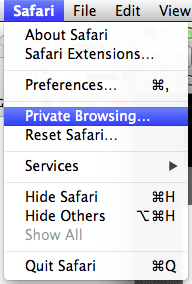
Да бисте омогућили приватно прегледање на Сафарију, у менију апликације кликните на приватно прегледање….
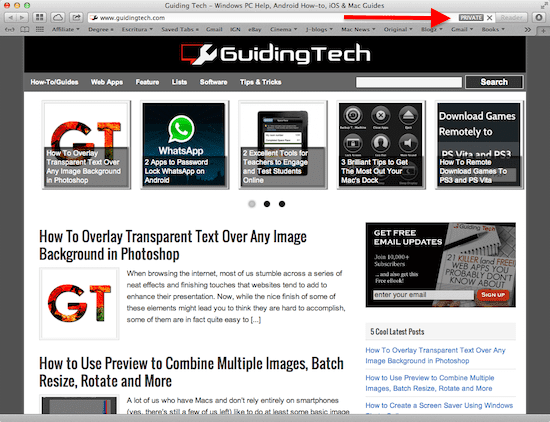
Хром
Баш као и Сафари, Гоогле-ов Цхроме такође има прилично широк спектар подешавања приватности, као и могућност приватног прегледања веба.
Да бисте приступили подешавањима претраживача, само кликните на Опције икону (приказано испод) и изаберите Подешавања.

Тамо, потражите Прикажи напредна подешавања… опцију, кликните на њу, а затим потражите Приватност одељак.

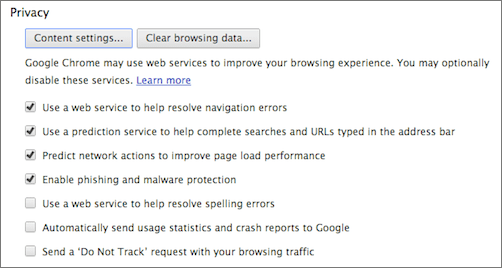
У том одељку ћете моћи да прилагодите нека основна подешавања приватности, као што је блокирање Цхроме-а да шаље Гоогле-у ваше информације о прегледању или могућност да захтевате од веб локација да не прате вашу употребу. Тамо ћете такође моћи да обришете своје податке прегледања или да управљате напреднијим подешавањима у вези са врстом садржаја који се може чувати на вашем рачунару.
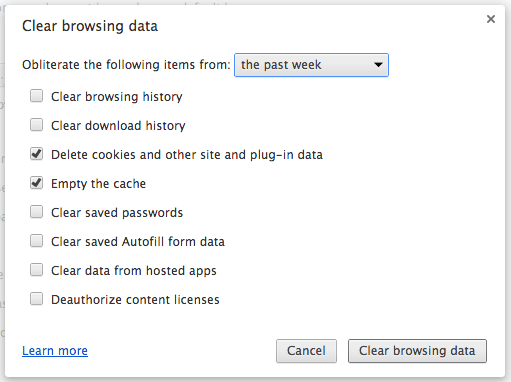

Уз то, Хром такође вам омогућава да приватно претражујете веб. Да бисте то урадили, у менију претраживача изаберите Филе и кликните на Нови прозор без архивирања и бићете спремни да претражујете без да Цхроме ништа чува на рачунару или снима историју прегледања.
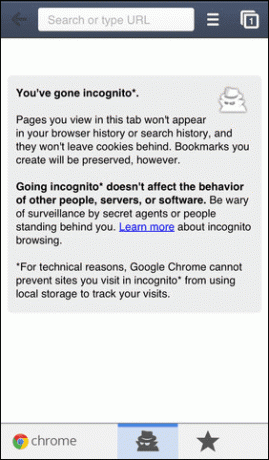
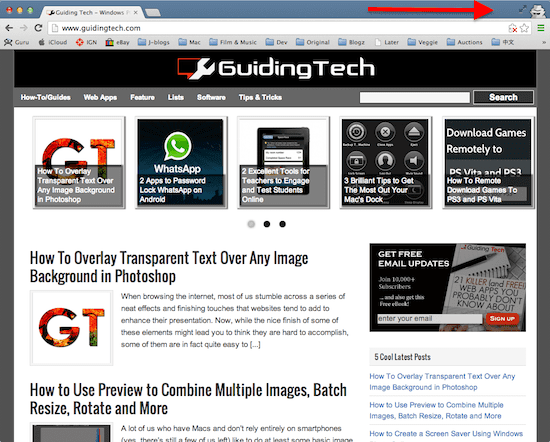
Фирефок
Као и код Сафарија, подешавања приватности за Фирефок налазе се на Приватност картицу на посебном панелу апликација којем се може приступити из подешавања претраживача. Изненађујуће, доступних опција није толико, али су основне дефинитивно покривене. Можете да кажете веб локацијама да не прате вашу употребу прегледања и да не памте историју прегледања.

Идите на Безбедност ипак, и наћи ћете неколико додатних опција као што је приказано у наставку.

Приватно прегледање у Фирефок-у је такође прилично једноставна ствар. Само идите на претраживач Филе мени и кликните на Нови приватни прозор. Ово ће отворити нови прозор у коме ћете моћи приватно да претражујете као и са Сафаријем и Цхроме-ом.
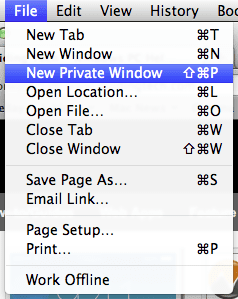

И ето ти. Сада знате како да приступите подешавањима приватности и како да омогућите приватно прегледање користећи неке од најпопуларнијих претраживача. Претражујте безбедно!
Последњи пут ажурирано 3. фебруара 2022
Горњи чланак може садржати партнерске везе које помажу у подршци Гуидинг Тецх. Међутим, то не утиче на наш уреднички интегритет. Садржај остаје непристрасан и аутентичан.